Zielona bańka kontra niebieska bańka nadal będzie jedną z głównych irytacji, dopóki Apple nie umożliwi użytkownikom Androida dołączenia do zabawy. Ale czy wiesz, że aplikacja Wiadomości to o wiele więcej niż tylko wysyłanie zabawnych memów tam iz powrotem?
Zawartość
- Powiązane czytanie
-
Zainstaluj aplikacje do obsługi wiadomości na iOS 15
- Włącz aplikacje do obsługi wiadomości
- Usuń aplikacje do wiadomości
-
Najlepsze aplikacje do wiadomości
- Powiązane posty:
Powiązane czytanie
- Wiadomości (i iMessage) nie działają? Naprawić
- Użyj aplikacji Notatki, aby potajemnie wysyłać wiadomości do znajomych
- Grupowe odpowiedzi na wiadomości indywidualnie na iPhonie
- Jak szybko zapisać wszystkie obrazy z wiadomości tekstowych na iPhonie
- Apple Watch mówi, że mam nieprzeczytane wiadomości, kiedy tego nie robię
Istnieje wiele aplikacji i naklejek, które można zainstalować i które będą wyświetlane tylko podczas korzystania z Wiadomości. Jeśli jest to dla ciebie rewelacja, masz szczęście, ponieważ przyjrzymy się, jak zainstalować aplikacje dla Wiadomości na iOS 15.
Zainstaluj aplikacje do obsługi wiadomości na iOS 15
Możliwe, że wiele z Twoich istniejących aplikacji obsługuje już Wiadomości w jakiejś formie lub w jakiś sposób. Jeśli jednak chcesz przejrzeć dedykowany App Store i zainstalować aplikacje dla Wiadomości, oto jak możesz to zrobić:
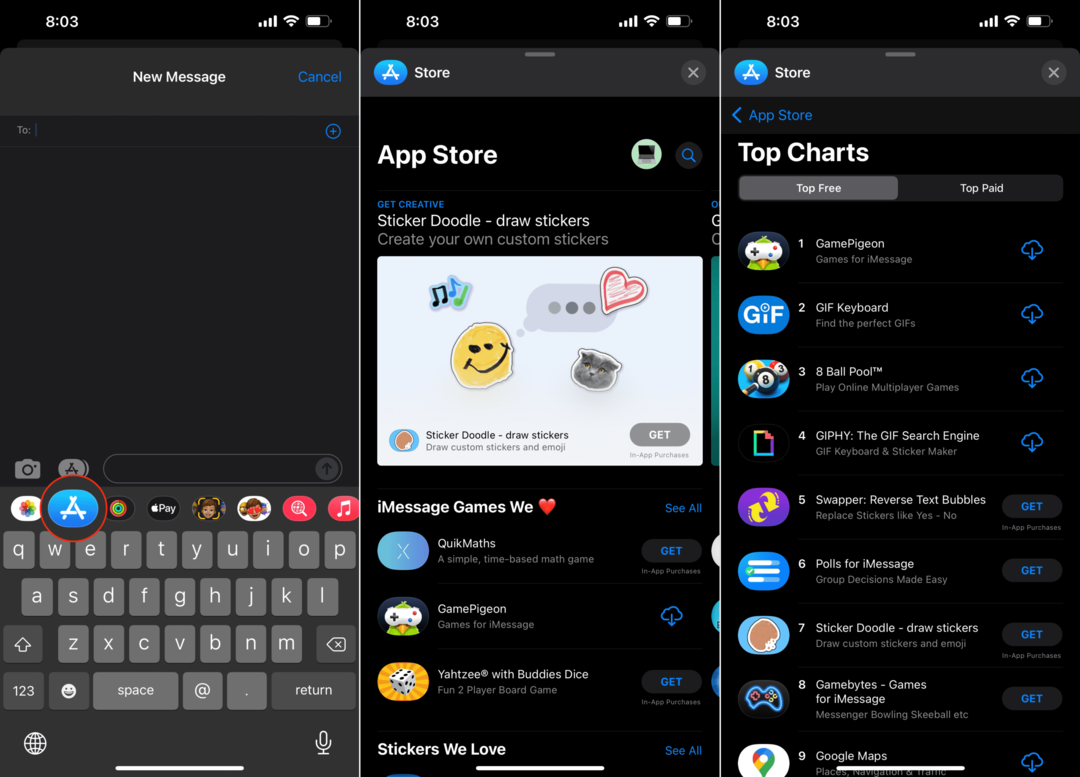
- Otworzyć Wiadomości na iPhonie z systemem iOS 15.
- Stuknij jedną z istniejących rozmów lub rozpocznij nową.
- Na pasku narzędzi nad klawiaturą dotknij Sklep z aplikacjami Ikona.
- Znajdź i zainstaluj aplikację, której chcesz używać w Wiadomościach.
Po zakończeniu instalacji aplikacji na wspomnianym pasku narzędzi pojawi się ikona. Jeśli nie jest od razu widoczny, możesz przesuwać palcem w lewo lub w prawo, aż zobaczysz ikonę.
Włącz aplikacje do obsługi wiadomości
Jeśli masz już zainstalowane aplikacje, które działają również z Wiadomościami, będziesz chciał je włączyć. Dzięki temu możesz faktycznie skorzystać z dodatkowej funkcjonalności, o której być może nie wiedziałeś, że jest już dostępna.
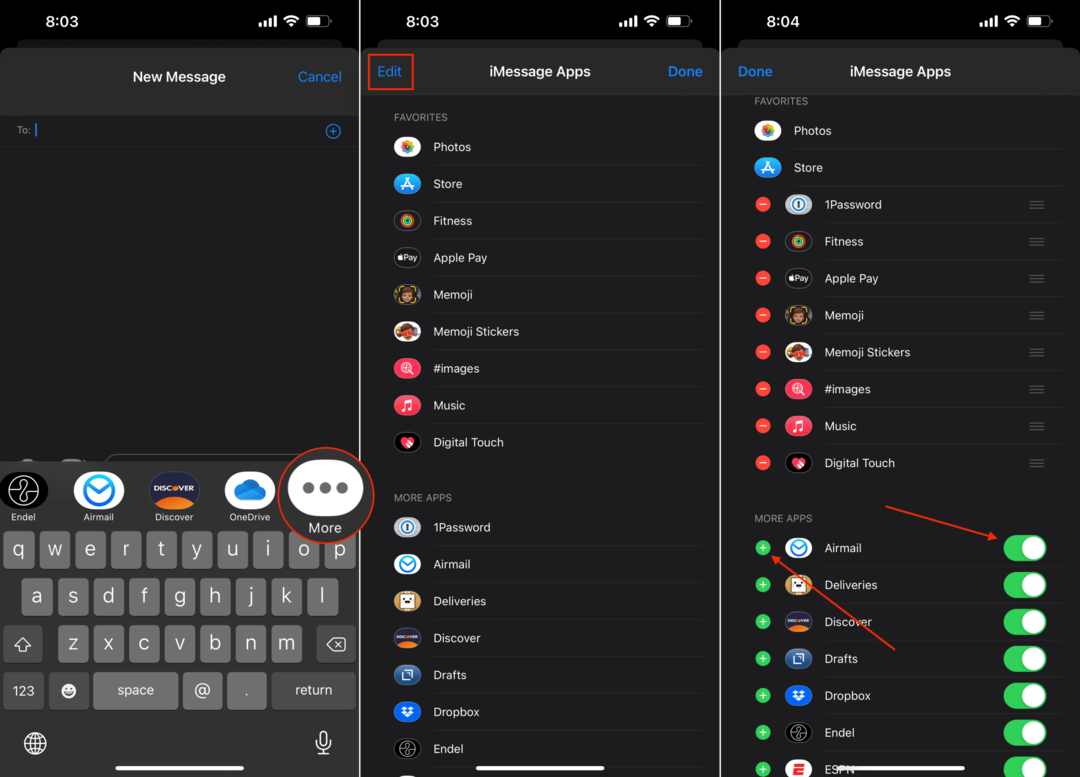
- Otworzyć Wiadomości na iPhonie z systemem iOS 15.
- Stuknij jedną z istniejących rozmów lub rozpocznij nową.
- Na pasku narzędzi nad klawiaturą przesuń palcem w lewo, aż zobaczysz … Jeszcze Ikona.
- Dotknij przycisku, gdy go zobaczysz.
- W lewym górnym rogu dotknij Edytować przycisk.
- Przewiń w dół, aż dojdziesz do Więcej aplikacji Sekcja.
- Stuknij przełącznik obok aplikacji, które chcesz udostępnić, jeśli nie są jeszcze włączone.
- Możesz też wykonać te czynności, aby wyłączyć wyświetlanie aplikacji w aplikacji Wiadomości.
Możesz nie tylko włączać i wyłączać możliwość wyświetlania aplikacji podczas wysyłania wiadomości, ale także ulubione aplikacje. Będą to pierwsze aplikacje, które pojawią się na pasku narzędzi nad klawiaturą podczas wysyłania lub odpowiadania na wiadomości.
Wszystko, co musisz zrobić, to upewnić się, że aplikacja jest już włączona, a następnie dotknąć + ikonę, aby dodać go do ulubionych. Stamtąd możesz przytrzymać i przeciągnąć trzy pionowe linie, aby ponownie rozmieścić aplikacje. Spowoduje to zmianę kolejności ich wyświetlania na pasku narzędzi nad klawiaturą.
Usuń aplikacje do wiadomości
Z biegiem czasu możesz coraz rzadziej korzystać z aplikacji, zwłaszcza jeśli chodzi o różne gry, w które można grać w aplikacji Wiadomości. Jeśli należysz do tej kategorii lub po prostu chcesz zaoszczędzić trochę miejsca na iPhonie, oto jak możesz usunąć aplikacje dla Wiadomości:

- Otwórz aplikację Wiadomości na swoim iPhonie z systemem iOS 15.
- Stuknij jedną z istniejących rozmów lub rozpocznij nową.
- Na pasku narzędzi nad klawiaturą przesuń palcem w lewo, aż zobaczysz … Jeszcze Ikona.
- Dotknij przycisku, gdy go zobaczysz.
- Na liście aplikacji znajdź aplikację, którą chcesz usunąć.
- Przesuń w lewo, aż pojawi się Kasować pojawi się przycisk.
- Stuknij w Kasować przycisk, gdy będzie widoczny.
Uwaga: jest kilka aplikacji, których nie będzie można usunąć. Należą do nich aplikacje systemowe, takie jak Apple Pay lub Memoji. Jednak każdą ręcznie pobraną aplikację można usunąć za pomocą powyższej metody.
Najlepsze aplikacje do wiadomości
Jak wspomnieliśmy wcześniej, istnieje wiele aplikacji, które zostały stworzone specjalnie do użytku z aplikacją Wiadomości. Chociaż nie znajdziesz tak wielu różnych opcji w porównaniu do „normalnego” App Store, oto kilka naszych ulubionych, które powinieneś sprawdzić.
- GameGołębi: Baw się z przyjaciółmi i rodziną, grając w tę kolekcję doskonałych gier wieloosobowych za pośrednictwem iMessage!
- GIPHY: Wyszukiwarka GIF: największa na świecie biblioteka darmowych GIF-ów, klipów i naklejek! GIPHY na iOS to najszybszy i najprostszy sposób wyszukiwania i udostępniania krótkich treści i animowanych reakcji.
- Ankiety dla iMessage: Twórz ankiety, głosuj i przeglądaj wyniki bezpośrednio w iMessage.
- mapy Google: szybciej i łatwiej poruszaj się po świecie dzięki Mapom Google. Ponad 220 zmapowanych krajów i terytoriów oraz setki milionów firm i miejsc na mapie.
- Otwórz tabelę: Rezerwuj i ciesz się niezwykłymi doznaniami kulinarnymi w ponad 52 000 restauracji na całym świecie dzięki aplikacji OpenTable.
To tylko niektóre z najlepszych aplikacji do Wiadomości. Ale App Store jest pełen świetnych aplikacji, w których możesz bawić się i urozmaicać różne wątki podczas korzystania z aplikacji Wiadomości. Istnieje nawet wiele różnych naklejek, których można użyć i które dodadzą trochę zabawy i stylu do twoich rozmów.
Andrew jest niezależnym pisarzem mieszkającym na wschodnim wybrzeżu Stanów Zjednoczonych.
Przez lata pisał dla różnych witryn, w tym iMore, Android Central, Phandroid i kilku innych. Teraz spędza dni pracując dla firmy HVAC, a nocami dorabia jako niezależny pisarz.